In questa guida spieghiamo come bloccare la raccolta dati in Windows 10, chi ha aggiornato il sistema operativo all’ultimo nato in casa Microsoft si sarà infatti accorto che l’azienda richiede il consenso per raccogliere informazioni dall’utente sull’uso del sistema operativo stesso.
Questo significa che Microsoft potrà raccogliere dati sui programmi installati e sulle vostre abitudini di utilizzo del PC, sia online che offline. Secondo quanto dichiarato, utilizzerà le informazioni per migliorare i propri prodotti ed effettuare ricerche in ambito marketing. Nulla di grave, insomma, anche se a molti può risultare spiacevole avere gli occhi puntati addosso.
Vediamo come fare dunque per annullare la raccolta dati personali su Windows 10. Farlo manualmente potrebbe risultare piuttosto lungo e noioso. Per questo è preferibile utilizzare due programmi che permettono di modificare a proprio piacimento tutte le opzioni relative alla privacy su Windows 10, con un solo click.
Il più semplice programma da utilizzare è Spybot Anti Beacon, si tratta di un programma che con un semplice click permette di disattivare molti strumenti di condivisione delle informazioni che sono presenti nel nuovo sistema operativo Windows 10. Dopo avere scaricato il programma sul vostro Pc, dovete lanciarlo e quindi creare un punto di ripristino del sistema, che come sappiamo è sempre utile in caso di malfunzionamenti del prodotto. Dunque cliccando su Immunize riuscirete in un solo colpo a bloccare la condivisione delle informazioni relative a feedback e la condivisione di dati effettuata da applicazioni. Come vedete si tratta di un programma completo con il quale otterrete molti risultati in un solo click. Per tornare a condividere le informazioni, poi, basta fare click su Undo.
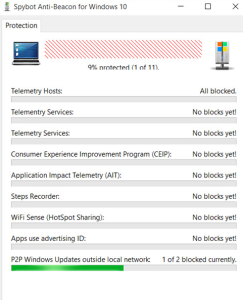
Per gli utenti più esperti, che desiderano scegliere manualmente quali dati condividere e quali no, Shut Up 10 è sicuramente il migliore programma disponibile per bloccare la raccolta informazioni su Windows 10. Il programma presenta un’interfaccia semplice, che permette di visualizzare quali opzioni si possono disattivare e anche di ottenere una descrizione per ogni voce da disabilitare.
Oltre al fatto di avere il medesimo scopo e essere gratis, un terzo elemento accomuna questi due programmi, il fatto di non richiedere installazione sul PC. Una volta che li avrete scaricati basterà eseguirli con diritti di amministratore, il che significa che dovrete cliccare sul file del programma con il tasto desto del mouse e quindi eseguirlo come amministratore. In questo modo potrete sistemare in un colpo solo tutte le opzioni di privacy di Windows 10 in modo molto semplice e veloce.